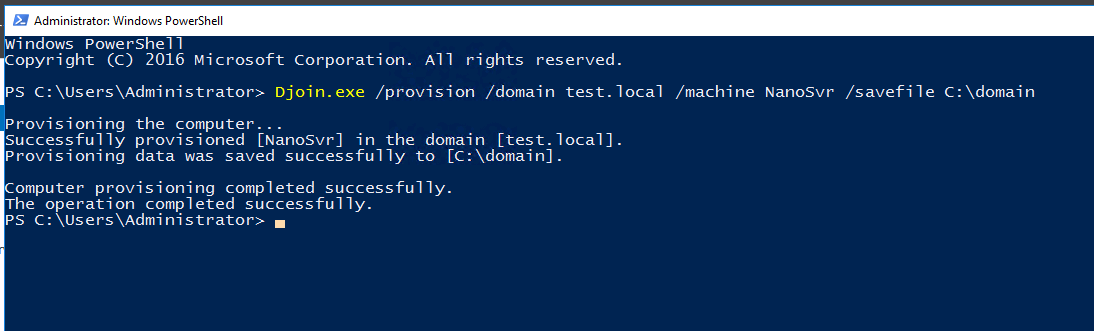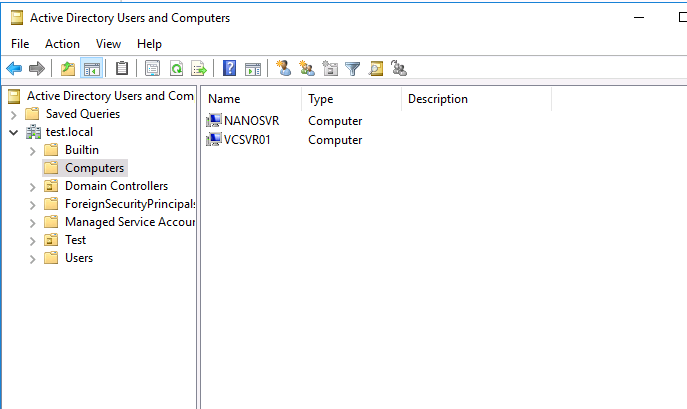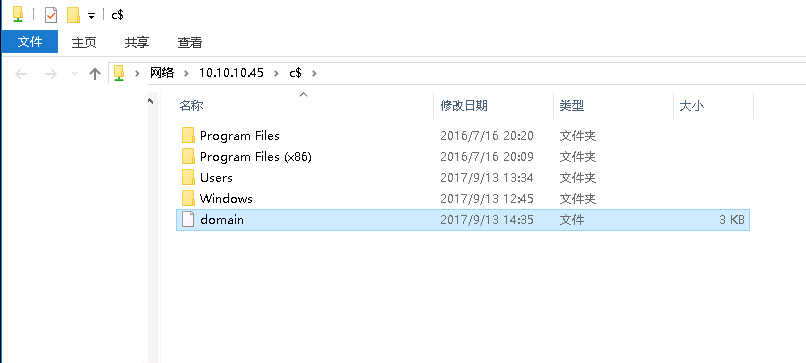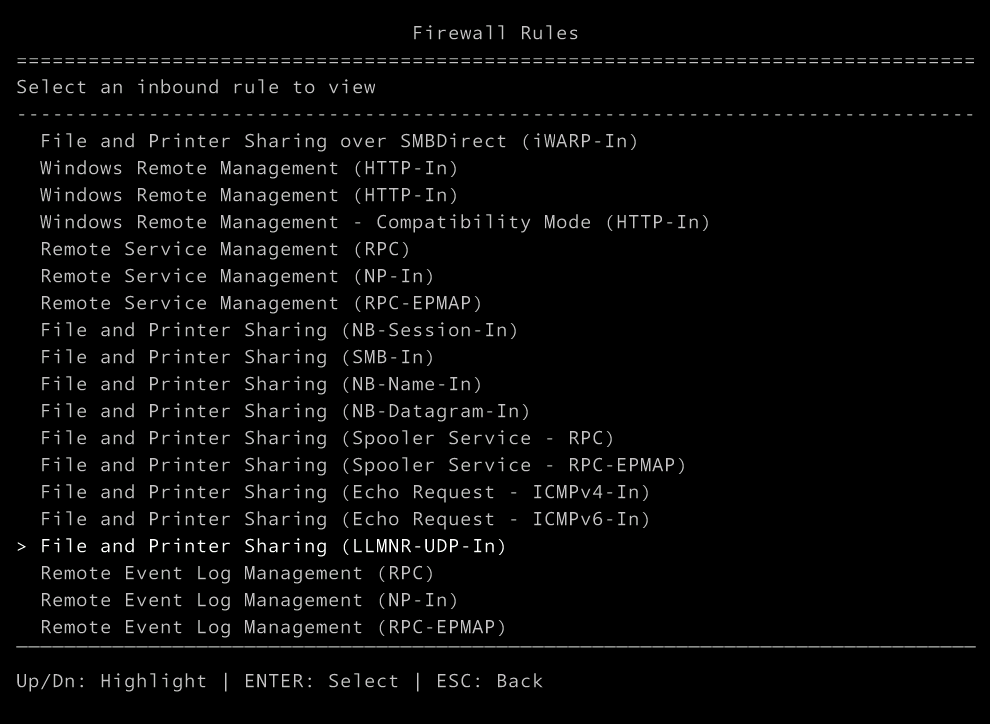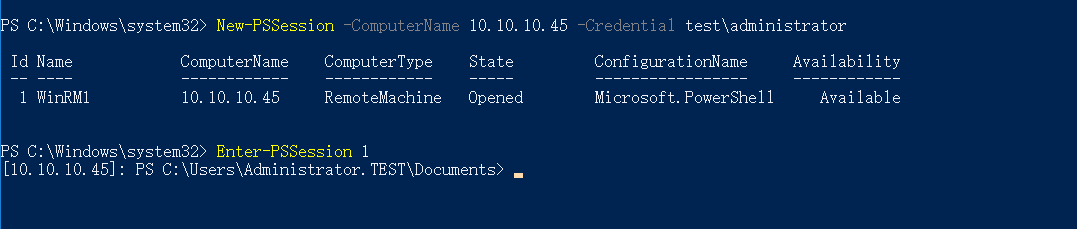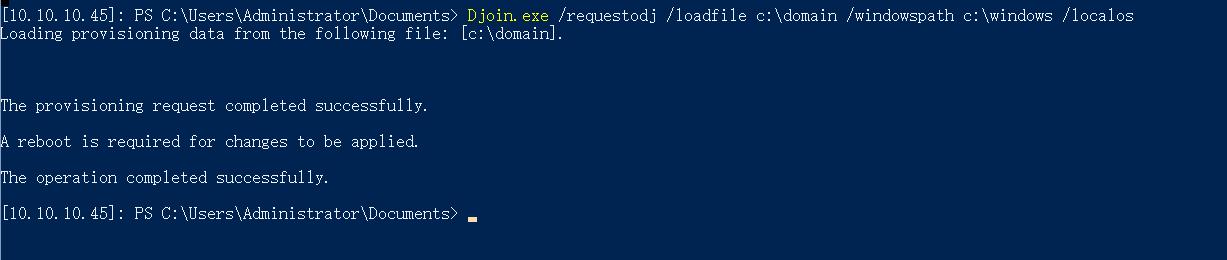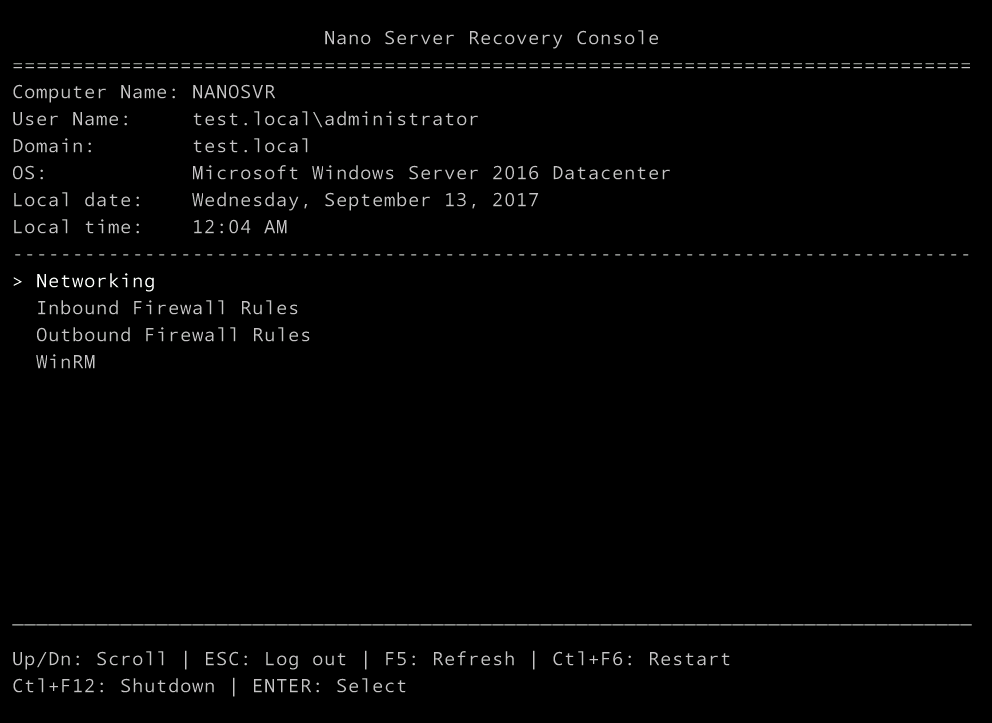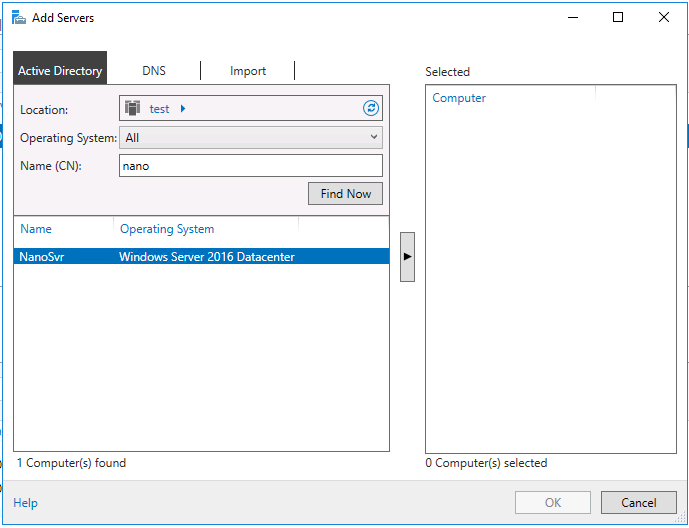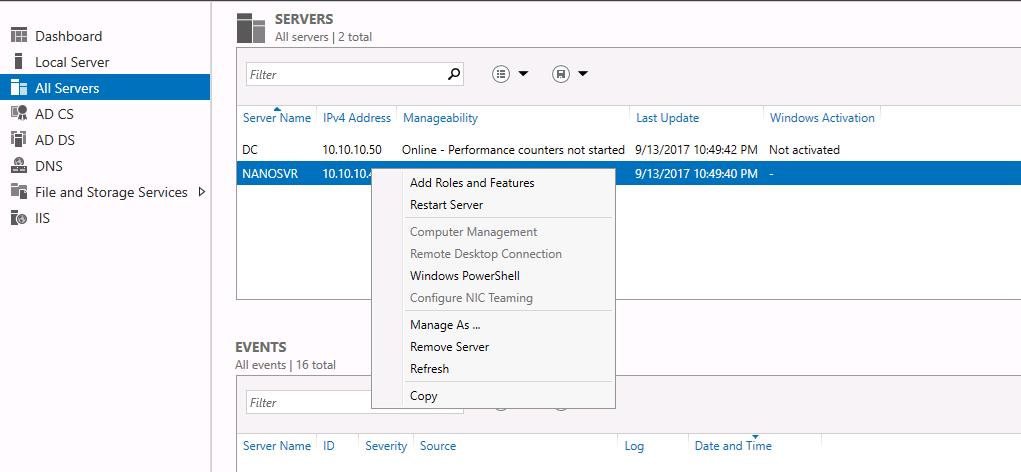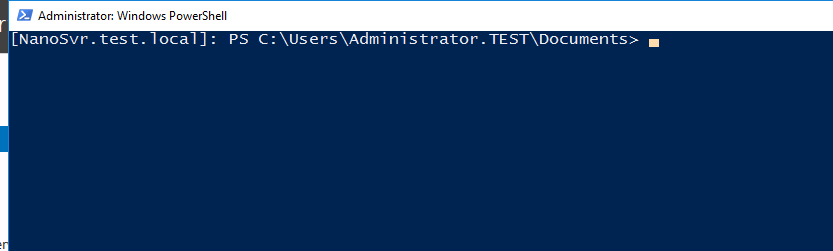将 Nano Server 加入到域
Posted
tags:
篇首语:本文由小常识网(cha138.com)小编为大家整理,主要介绍了将 Nano Server 加入到域相关的知识,希望对你有一定的参考价值。
在域控制器上以管理员身份运行 djoin /provision /domain <You Domain Name> /machine nano-svr1 /savefile <FileName>
FileName:离线加域文件的文件名
打开 Active Directory Users and Computer,选择你想要将 Nano Server 存放的 OU,右击选择新建计算机,输入 Nano Server 的计算机名;
通过访问共享的方式,访问 \\Nano Server IP or Computer Name\C$ ,并把通过 Djoin 命令创建的文件拷贝到 Nano Server 的 C 盘根目录下。
注意:要正常访问共享,需要打开防火墙的 File and Printer Sharing 规则
打开 Powershell,使用New-PSSession 新建会话,然后使用Enter-PSSession 进入会话;
由于我远程的这台计算机的 DNS 解析不到 Nano Server,所以我这里使用的是 IP Address;
运行 “djoin /requestodj /loadfile <FileName> /Windowspath C:\Windows /Locals”
其中 FileName 是你离线加域的文件名称;
重启 Nano Server,此时你可以使用Domain 登录,并且可以查看该 Nano Server 已经加入到域了;
此时你可以通过 Server Manager 来管理Nano Server,在 Server Manager 中添加 Nano Server
添加完成后,右击 Nano Server,选择Windows Powershell
你就可以通过 Powershell 远程管理Nano Server 了
本文出自 “雪兰” 博客,请务必保留此出处http://yupeizhi.blog.51cto.com/3157367/1970113
以上是关于将 Nano Server 加入到域的主要内容,如果未能解决你的问题,请参考以下文章
Windows Nano Server安装配置详解04:将Nano Server加入域
虚拟化基础架构Windows 2008篇之4-将Windows计算机加入到域